Làm cách nào để lưu chỉ một trang tính trong sổ làm việc trong Excel?
Khi sử dụng Excel, thật dễ dàng chỉ cần lưu một trang tính từ sổ làm việc dưới dạng tệp Excel mới. Nhưng điều gì sẽ xảy ra nếu bạn chỉ giữ một trang tính và xóa các trang tính khác trong sổ làm việc? Bài viết này sẽ hướng dẫn bạn cách chỉ lưu một trang tính dưới dạng tệp Excel mới và sau đó xóa các trang tính không hoạt động trong sổ làm việc hiện tại.
Chỉ lưu một trang tính dưới dạng tệp Excel mới với Di chuyển hoặc Sao chép
Chỉ lưu một trang tính trong sổ làm việc hiện tại với VBA
Chỉ lưu một trang tính trong sổ làm việc hiện tại với một cú nhấp chuột
Chỉ lưu một trang tính dưới dạng tệp Excel mới với Di chuyển hoặc Sao chép
Sản phẩm Di chuyển hoặc sao chép tiện ích của tính năng Excel giúp bạn dễ dàng lưu một trang tính nhất định thành một tệp Excel mới. Bạn có thể làm như sau.
1. Nhấp chuột phải vào tab trang tính (trang tính bạn cần lưu dưới dạng tệp mới) trong thanh tab trang tính, sau đó nhấp Di chuyển hoặc sao chép.

2. bên trong Di chuyển hoặc sao chép hộp thoại, chọn (sách mới) từ Đặt danh sách thả xuống, kiểm tra Tạo một bản sao và sau đó bấm vào OK cái nút. Xem ảnh chụp màn hình:

3. Sau đó, bảng tính đã chỉ định được di chuyển trong một sổ làm việc mới được tạo, vui lòng lưu sổ làm việc này theo cách thủ công.
Chỉ lưu một trang tính trong sổ làm việc hiện tại với VBA
Nếu bạn muốn xóa tất cả các trang tính và chỉ lưu một trang tính nhất định trong sổ làm việc hiện tại, mã VBA sau có thể giúp bạn.
1. nhấn Khác + F11 đồng thời để mở Microsoft Visual Basic cho ứng dụng cửa sổ.
2. bên trong Microsoft Visual Basic cho ứng dụng cửa sổ, nhấp Chèn > Mô-đun. Sau đó sao chép và dán mã VBA bên dưới vào cửa sổ Mô-đun.
Mã VBA: xóa tất cả các trang tính trừ một số trang nhất định trong sổ làm việc hiện tại
Sub DeleteSheets1()
Dim xWs As Worksheet
Application.ScreenUpdating = False
Application.DisplayAlerts = False
For Each xWs In Application.ActiveWorkbook.Worksheets
If xWs.Name <> "test" Then
xWs.Delete
End If
Next
Application.DisplayAlerts = True
Application.ScreenUpdating = True
End SubChú thích: trong mã, “thử nghiệm”Là tên trang tính mà chúng tôi chỉ cần giữ lại trong sổ làm việc hiện tại. Vui lòng thay đổi nó thành tên trang tính của bạn.
3. Nhấn phím F5 để chạy mã. Sau đó, bạn có thể thấy tất cả các trang tính trong sổ làm việc hiện tại đã bị xóa trừ trang được chỉ định. Và sau đó lưu sổ làm việc khi bạn cần.
Chỉ lưu một trang tính trong sổ làm việc hiện tại với một cú nhấp chuột
Sản phẩm Xóa tất cả các trang tính không hoạt động tiện ích của Kutools cho Excel giúp bạn nhanh chóng xóa tất cả các trang tính ngoại trừ trang tính hiện tại chỉ với một cú nhấp chuột.
Trước khi áp dụng Kutools cho Excel, Xin vui lòng tải xuống và cài đặt nó trước tiên.
1. Chuyển đến trang tính bạn chỉ cần giữ trong sổ làm việc hiện tại, sau đó nhấp vào Kutools Plus > Bảng > Xóa tất cả các trang tính không hoạt động. Xem ảnh chụp màn hình:
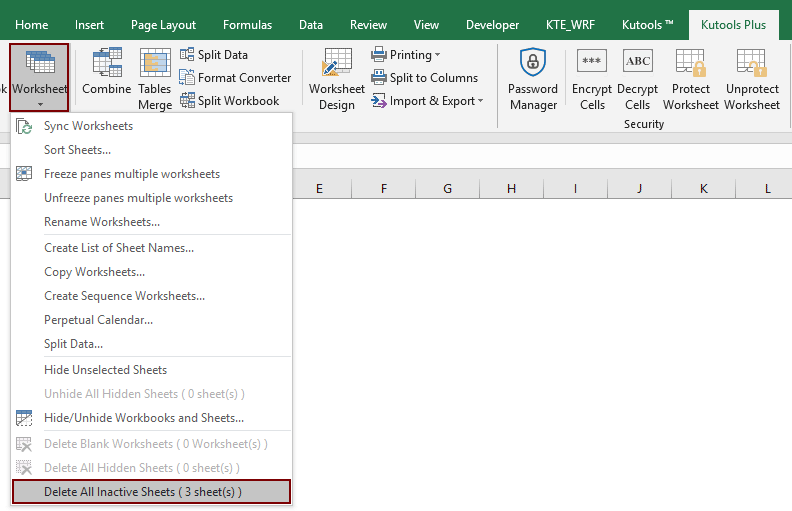
Sau đó, một hộp thoại nhắc sẽ bật lên, nếu bạn xác định xóa chúng, hãy nhấp vào OK .

Sau đó, tất cả các trang tính không hoạt động sẽ bị xóa ngay lập tức khỏi sổ làm việc hiện tại.
Nếu bạn muốn dùng thử miễn phí (30 ngày) tiện ích này, vui lòng nhấp để tải xuống, và sau đó đi đến áp dụng hoạt động theo các bước trên.
Chỉ lưu một trang tính
Công cụ năng suất văn phòng tốt nhất
Nâng cao kỹ năng Excel của bạn với Kutools for Excel và trải nghiệm hiệu quả hơn bao giờ hết. Kutools for Excel cung cấp hơn 300 tính năng nâng cao để tăng năng suất và tiết kiệm thời gian. Bấm vào đây để có được tính năng bạn cần nhất...

Tab Office mang lại giao diện Tab cho Office và giúp công việc của bạn trở nên dễ dàng hơn nhiều
- Cho phép chỉnh sửa và đọc theo thẻ trong Word, Excel, PowerPoint, Publisher, Access, Visio và Project.
- Mở và tạo nhiều tài liệu trong các tab mới của cùng một cửa sổ, thay vì trong các cửa sổ mới.
- Tăng 50% năng suất của bạn và giảm hàng trăm cú nhấp chuột cho bạn mỗi ngày!
